Desktop Management Guide
Table Of Contents
- Pregled Desktop Managementa (Upravljanje računalom)
- Početna konfiguracija i uvođenje
- Udaljeno instaliranje sustava
- Ažuriranje softvera i upravljanje
- HP Client Management Interface
- HP SoftPaq Download Manager
- HP System Software Manager
- HP ProtectTools Security Manager
- Izdanja HP Client Automation Starter i Standard
- HP Client Automation Enterprise Edition
- HP Client Manager od tvrtke Symantec
- Altiris Client Management Suite
- HP Client Catalog za SMS proizvode iz Microsoft System Center
- Remote Management Technology
- Konfiguriranje Intel stroja za upravljanje
- Verdiem Surveyor
- HP Proactive Change Notification
- Subscriber’s Choice
- Umirovljena rješenja
- Zapisivanje (flash) u ROM
- Boot Block Emergency Recovery Mode (Način hitnog oporavka Boot Block)
- Dupliciranje postavljanja
- Gumb za napajanje s dva stanja
- Podrška na web stranici tvrtke HP
- Standardi industrije
- Praćenje imovine i sigurnost
- Sigurnost lozinkom
- Zadavanje lozinke za postavu programom Computer Setup
- Zadavanje lozinke za pokretanje programom Computer Setup
- Unos lozinke za pokretanje
- Upis lozinke za postavu
- Promjena lozinke za pokretanje ili lozinke za postavu
- Brisanje lozinke za pokretanje ili lozinke za postavu
- Nacionalni znakovi za odvajanje na tipkovnici
- Čišćenje lozinki
- DriveLock
- Smart Cover Sensor (Senzor pametnog poklopca)
- Smart Cover Lock (Pametna blokada poklopca)
- Cable Lock Provision (Ulaz za sigurnosni kabel)
- Tehnologija prepoznavanja otisaka prsta
- Obavijest o kvaru i oporavak
- Sustav zaštite diska
- Napajanje otporno na prenaponske valove
- Thermal Sensor (Toplinski senzor)
- Sigurnost lozinkom
- Kazalo
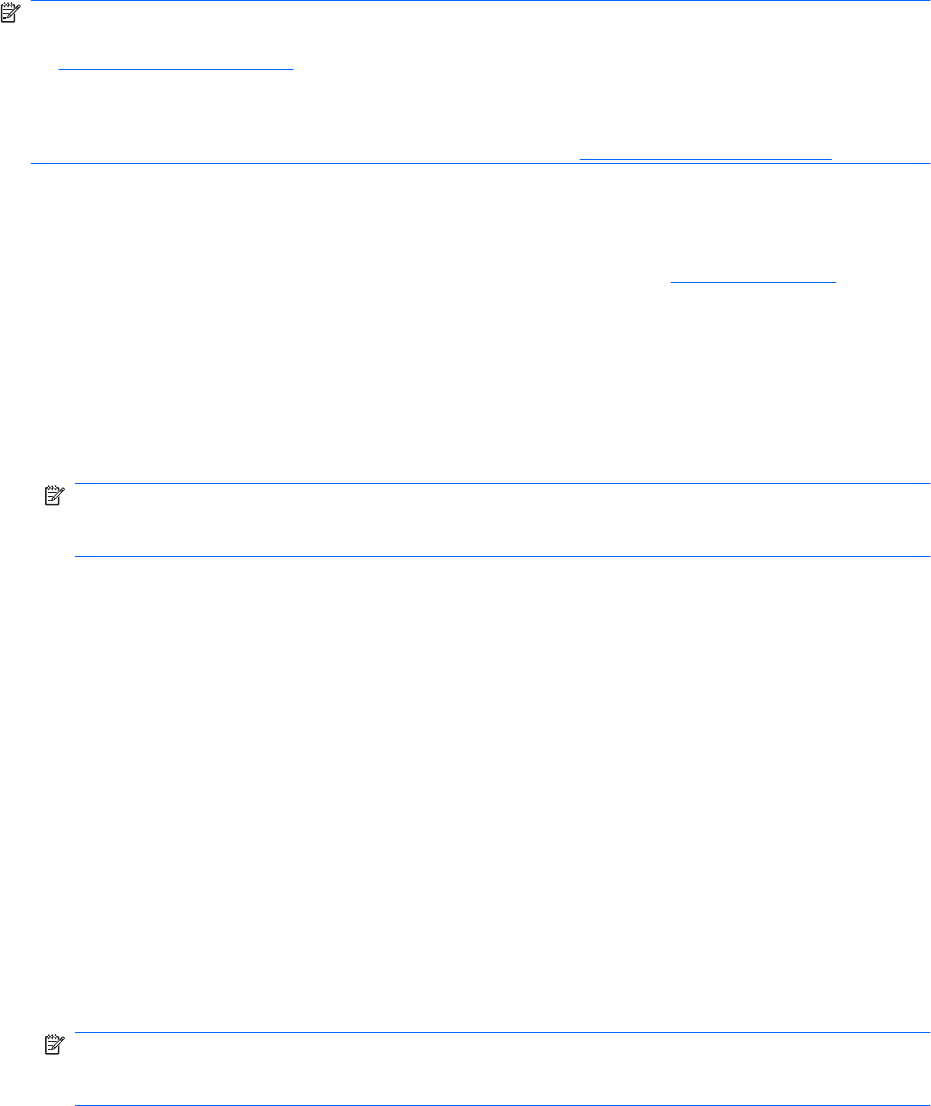
NAPOMENA: System Software Manager (SSM) može se koristiti stvaranje i upravljanje BIOS
lozinkama iz operacijskog sustava Windows. Za više informacija pogledajte korisnički priručnik za SSM
na
http://www.hp.com/go/ssm.
NAPOMENA: HP Client Management Interface (HP CMI) nudi pristup za upravljanje postavkama
BIOS-a uključujući BIOS lozinke iz operacijskog sustava Windows. Za više informacija pogledajte HP
Client Management Interface Technical Whitepaper na adresi
http://www.hp.com/go/hpcmi.
Zadavanje lozinke za postavu programom Computer Setup
Ako je sustav opremljen ugrađenim sigurnosnim uređajem, pogledajte HP ProtectTools Security
Manager Guide (Vodič za HP ProtectTools Security Manager) na adresi
http://www.hp.com.
Određivanje lozinke za postavljanje putem programa Computer Setup sprječava ponovnu konfiguraciju
računala (upotrebu uslužnog programa Computer Setup (F10)) sve dok se ne unese lozinka.
1. Uključite ili ponovno pokrenite računalo. Ako ste u operativnom sustavu Windows, pritisnite Start >
Isključi računalo > Ponovo pokreni.
2. Čim se računalo uključi, pritisnite F10 prije nego računalo podigne operativni sustav i uđe u
Computer Setup. Ako je potrebno, za izlaz iz zaslona s naslovom pritisnite tipku Enter.
NAPOMENA: Ako ne pritisnete tipku F10 u odgovarajućem trenutku, morate ponovno pokrenuti
računalo i ponovno pritisnuti F10 prije nego računalo podigne operativni sustav za pristup uslužnom
programu.
3. Pritisnite Security (Sigurnost), označite Setup Password (Lozinka za postavu) i slijedite upute na
zaslonu.
4. Prije izlaska, pritisnite File (Datoteka) > Save Changes and Exit (Spremi promjene i izađi).
Zadavanje lozinke za pokretanje programom Computer Setup
Zadavanje lozinke za pokretanje programom Computer Setup sprječava pristup računalu kada se
uključi, ako se ne upiše lozinka. Kada je zadana lozinka za pokretanje, program Computer Setup
predstavlja Password Options (Opcije lozinke) na izborniku Security (Sigurnost). Opcije lozinke
uključuju Password Prompt on Warm Boot (Upit za lozinku kod toplog pokretanja). Ako je Password
Prompt on Warm Boot (Upit za lozinku kod toplog pokretanja) omogućen, lozinka se mora upisati svaki
put kad se računalo ponovno pokrene.
1. Uključite ili ponovno pokrenite računalo. Ako ste u operativnom sustavu Windows, pritisnite Start >
Isključi računalo > Ponovo pokreni.
2. Čim se računalo uključi, pritisnite F10 prije nego računalo podigne operativni sustav i uđe u
Computer Setup. Ako je potrebno, za izlaz iz zaslona s naslovom pritisnite tipku Enter.
NAPOMENA: Ako ne pritisnete tipku F10 u odgovarajućem trenutku, morate ponovno pokrenuti
računalo i ponovno pritisnuti F10 prije nego računalo podigne operativni sustav za pristup uslužnom
programu.
3. Pritisnite Security (Sigurnost), zatim Power-On Password (Lozinka za pokretanje) i slijedite upute
na zaslonu.
4. Prije izlaska, pritisnite File (Datoteka) > Save Changes and Exit (Spremi promjene i izađi).
28 Poglavlje 11 Praćenje imovine i sigurnost HRWW










